CD-R/RW、DVD+-R/RWに「秘密領域」を作成する場合、一旦ハードディスク上に「秘密ドライブ」を作成後、データを書き込んだ後に、秘密ドライブ領域を構成するファイル全てをCD/DVDメディアに書き込みます。
※ 「秘密領域」は読み取り専用となります。CD-R/DVD-R上の「秘密領域」にデータの追加はできません。
※ CD/DVDメディアに書き込むためのライティングソフトは、別途インストールしてご用意ください。。
1. ハードディスク上にメディアのサイズに合った秘密領域を「作成」します。
(DVDサイズなら、4200MB程度、CDサイズなら600MB程度です)
※ 作成したメディアを メディアロックがインストールされていないパソコンで使用したい場合は、「作成」前に「オプション」でフリーレシーバーをコピーする設定にしてください(フリーレシーバーの添付方法)。
「作成」時に、「連続で間違ったパスワードを入力すると、秘密領域を破壊する」(自己破壊機能)はオフにします。(キチッと秘密メディアロック2以降、LB メディアロック 3)
2. 作成した「秘密ドライブ」は「FAT32」形式です。「NTFS」へフォーマットします。
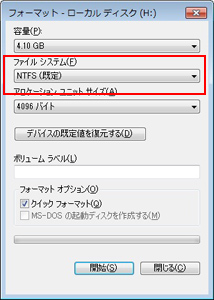 |
「秘密ドライブ」を「有効」にした状態で、「コンピュータ」で「秘密ドライブ」を右クリックして「フォーマット」を選択して、「NTFS」へ変換します。(間違えて実ドライブをフォーマットしないようご注意ください)
データ書き込み後にフォーマットするとデータが消えてしまいます。必ずデータを書き込む前に実施してください。 |
3. 「秘密ドライブ」内に、保守したいデータを保存します。
4. 「秘密ドライブ」を「停止」します。
5. 書き込みソフトを使用して、「秘密ドライブ」の「構成データ」をメディアに書き込みます。
「構成データ」はメディアロックのバージョンによって異なります。下記をご確認ください。
なお「構成データ」は「隠しファイル」属性になっている為、予め認識できるよう書き込み前に「フォルダオプション」を変更して下さい。
■ キチッと秘密メディアロック2 Ver.2.5
■ キチッと秘密メディアロック2+F
「秘密領域」作成先ドライブの直下にある「SML」フォルダを、そのままライティングソフトを使用してメディアへ書き込みます。
フリーレシーバーをコピーする場合は「キチッと秘密メディアロック」フォルダが、同じ階層に作成されているので、これも合わせて書き込みます。
※ メディアへ書き込むファイルは必ずメディアのルートに書き込む必要があります。
※ フリーレシーバーを添付しない場合は、「キチッと秘密メディアロック」フォルダを書き込む必要はありません。
■ キチッと秘密メディアロック2
「秘密領域」作成先ドライブの直下ある、「SML.dat」ファイルと「SML*.dat」(*は連番)ファイルを全てライティングソフトを使用してメディアへ書き込みます
(「秘密領域」サイズ2GBごとに「SML0.dat、SML1.dat、SML2.dat」が生成されます。、このSML*.datのファイルすべてを書き込んで下さい)
フリーレシーバーを添付する場合は、datファイルに加えてMediaLock.sys、MLockFR.exe、readme_ml2fr.txtをメディアに書き込みます。
※ メディアへ書き込むファイルは必ずメディアのルートに書き込む必要があります。
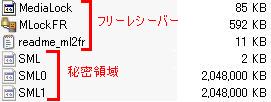
■ キチッと秘密メディアロック
秘密領域作成先ドライブのルートにあるMedialock.datファイルとMedialock0.datファイル以降の連番ファイルを全てCD-R/DVD-Rへ書き込みます。
フリーレシーバーはありませんので、閲覧は他の環境ではできません。また、自己破壊機能設定はありません。
【参考】フォルダオプションの変更方法
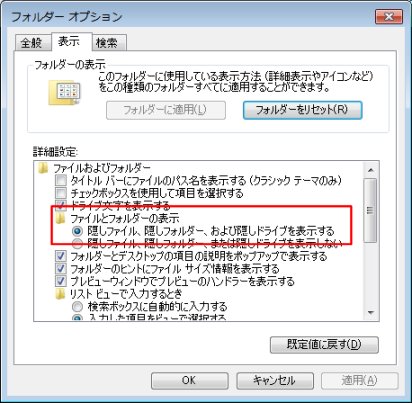
●Windows XP の場合
「マイコンピュータ」を開き、メニュー「ツール」から「フォルダ オプション」を指定します。
「表示」タグ内の「詳細設定」で、「ファイルとフォルダの表示」項目にて「すべてのファイルとフォルダを表示する」に変更します。
●Windows Vista の 場合
「コンピュータ」を開き、「整理」タグから「フォルダと検索のオプション」を指定します。
「表示」タグ内の「詳細設定」で、「ファイルとフォルダの表示」項目にて「すべてのファイルとフォルダを表示する」に変更します。
●Windows 7 の場合
「コンピュータ」を開き、「整理」タグから「フォルダーと検索のオプション」を指定します。
「表示」タグ内の「詳細設定」で、「ファイルおよびフォルダーの」項目にて「隠しファイル、隠しフォルダー、および隠しドライブを表示する」に変更します。
関連項目:
パスワード付き(CD/DVD/ブルーレイ)ディスクを作成する方法(ID=013140626001) LB メディアロック 3 |

